 الصفحة الأمامية > برنامج تعليمي > إصلاح المشكلة: الصوت لا يعمل في Ghost of Tsuشيما على نظام التشغيل Windows
الصفحة الأمامية > برنامج تعليمي > إصلاح المشكلة: الصوت لا يعمل في Ghost of Tsuشيما على نظام التشغيل Windows
إصلاح المشكلة: الصوت لا يعمل في Ghost of Tsuشيما على نظام التشغيل Windows
باعتبارها لعبة مغامرات وأكشن، ستعرض Ghost of Tsuشيما بعض المؤثرات الصوتية والمرئية. أبلغ بعض اللاعبين عن مواجهة صوت لا يعمل في Ghost of Tsuشيما، الأمر الذي قد يكون محبطًا للغاية. إذا كنت تواجه هذه المشكلة، يمكنك مراجعة هذا المنشور من MiniTool للتعرف على طرق موثوقة لإصلاحها.
تعد الأخطاء الصوتية مشكلة شائعة في العديد من الألعاب. يمكن أن تتسبب هذه الأخطاء في انقطاع المؤثرات الصوتية أو الموسيقى الخلفية أو الحوار بشكل متقطع أو اختفاءها تمامًا أثناء اللعب. لا تؤثر مشكلة الصوت الذي لا يعمل في Ghost of Tsuشيما على تجربة لعب اللاعبين فحسب، بل تعطل أيضًا تدفق رواية القصص.
ما الذي يجعل Ghost of Tsuشيما يفتقد الصوت؟ وفقًا لأحد الاستطلاعات، تحدث المشكلة غالبًا بعد تكوين إعدادات اللعبة بشكل خاطئ. علاوة على ذلك، يمكن أن يُعزى الصوت الذي لا يعمل في Ghost of Tsuشيما إلى برامج تشغيل صوت تالفة أو قديمة وجهاز صوت معطل على متن الطائرة. يمكن أن تتسبب إعدادات الصوت في Windows أو أجهزة الإخراج غير الصحيحة أيضًا في حدوث مشكلة الصوت هذه. لا تقلق. فيما يلي العديد من الحلول الفعالة لإصلاحها.
الإصلاح 1: إعادة تشغيل جهاز الكمبيوتر الخاص بك
عندما تواجه خللًا صوتيًا في Ghost of Tsuشيما ولكن جهاز الصوت الخاص بك يعمل بشكل صحيح على Windows، المحاولة الأولى هي إعادة تشغيل جهاز الكمبيوتر الخاص بك واللعبة. تساعد إعادة تشغيل جهاز الكمبيوتر الخاص بك على تحديث الخدمات والقضاء على الأخطاء البسيطة التي تؤدي إلى مشكلة الصوت.
إذا كانت هذه الطريقة متاحة، فهذا رائع! ولكن إذا لم تكن فعالة، فيرجى تجربة الطرق التالية.
الإصلاح 2: تعطيل تحسينات الصوت
تم تصميم تحسينات الصوت لتحسين جودة الصوت على نظام التشغيل Windows. في بعض الأحيان، قد تتداخل تحسينات الصوت مع معالجة الصوت للعبة. ويضمن تعطيل تحسينات الصوت معالجة صوتية سلسة أثناء اللعب، مما يقلل من حالات الانقطاع ويحافظ على سلامة الإشارة الصوتية. وإليك كيفية القيام بذلك:
الخطوة 1: انقر بزر الماوس الأيمن على أيقونة الصوت على شريط مهام Windows وحدد خيار الأصوات من القائمة.
الخطوة 2: انتقل إلى علامة التبويب تشغيل في مجموعة الأدوات العلوية.
الخطوة 3: انقر على جهاز مكبر الصوت الافتراضي لجهاز الكمبيوتر الخاص بك وانقر فوق زر الخصائص في الزاوية اليمنى السفلية.
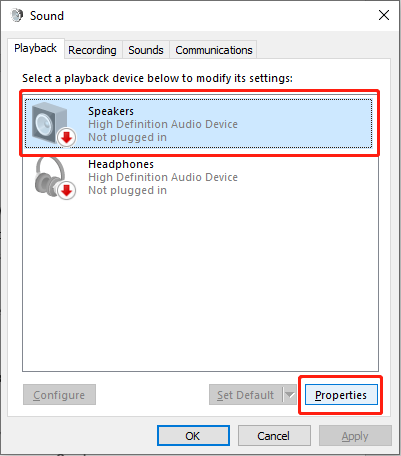
الخطوة 4: بعد ذلك، انتقل إلى علامة التبويب التحسينات وحدد مربع الاختيار تعطيل جميع التحسينات.
الخطوة 5: اضغط على تطبيق واضغط على موافق لتطبيق التغيير.
الإصلاح 3: تشغيل مستكشف أخطاء الصوت المدمج ومصلحها
عادةً، عندما يكون هناك خلل أو مشكلات صغيرة في برنامج مثل الصوت لا يعمل في Ghost of Tsuشيما يؤثر على أدائه، يمكن للمستخدمين استخدام خيارات استكشاف أخطاء Windows وإصلاحها لاكتشافها وحلها.
الخطوة 1: اكتب استكشاف أخطاء الإعدادات وإصلاحها في شريط بحث Windows و حدد العنصر الأكثر تطابقًا.
الخطوة 2: في العمود الأيمن، اختر خيار أدوات تحري الخلل وإصلاحه الإضافية للمتابعة.
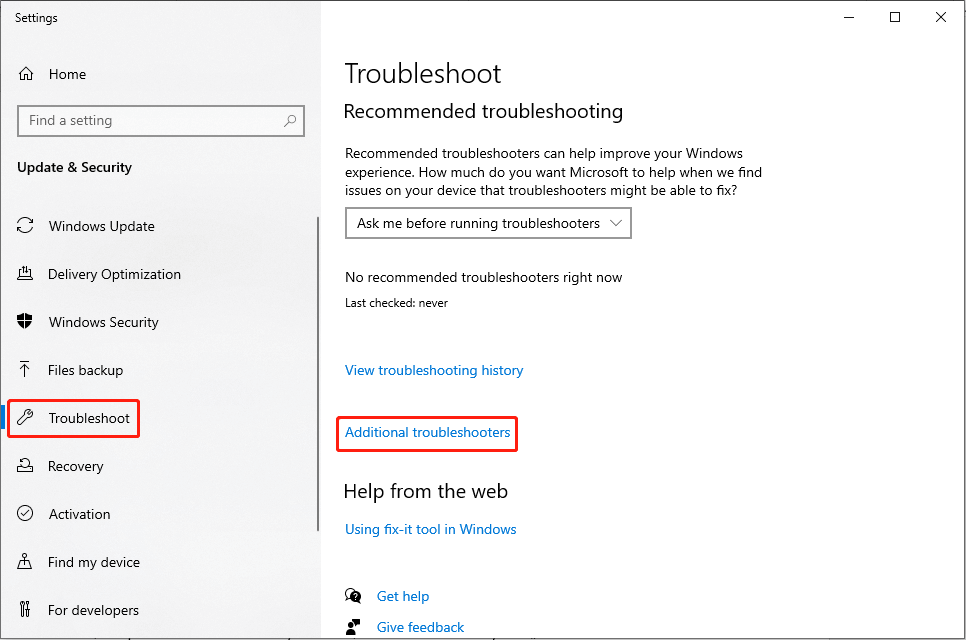
الخطوة 3: في النافذة المنبثقة، حدد خيار تشغيل الصوت، وانقر فوق تشغيل مستكشف الأخطاء ومصلحها.
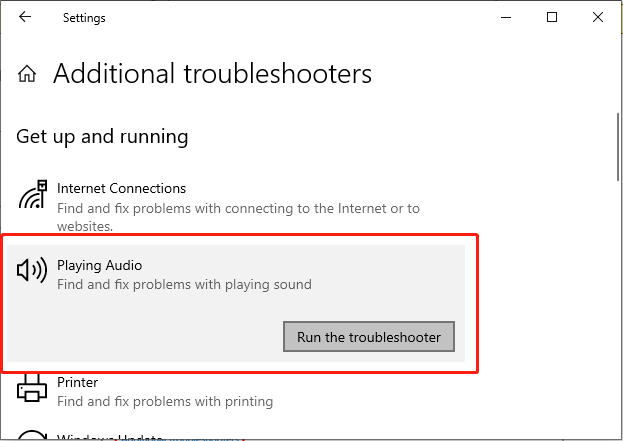
الخطوة 4: اتبع المطالبات التي تظهر على الشاشة للسماح لمستكشف الأخطاء ومصلحها بتشخيص الخطأ وحله.
الإصلاح 4: ضبط معدل البت
إذا واجهت الصوت لا يعمل في شبح تسوشيما، يمكنك التفكير في ضبط معدل البت الصوتي وفقًا لمعيار DVD، وهو متوافق للغاية. هذا المعيار له تأثير ضئيل على جودة الصوت للتطبيقات والألعاب. يؤدي تكوين معدل البت لجودة DVD إلى تقليل احتمالية حدوث أخطاء في المعالجة ومشكلات التوافق، مما يضمن تجربة صوتية سلسة. اتبع هذه الخطوات التفصيلية لإصلاح صوت شبح تسوشيما:
الخطوة 1: انقر بزر الماوس الأيمن على أيقونة الصوت على شريط مهام Windows وحدد خيار الأصوات من شريط المهام. قائمة طعام.
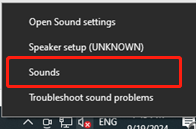
الخطوة 2: انتقل إلى علامة التبويب تشغيل في مجموعة الأدوات العلوية.
الخطوة 3: انقر على جهاز مكبر الصوت الافتراضي لجهاز الكمبيوتر الخاص بك و انقر فوق الزر خصائص في الزاوية اليمنى السفلية.
الخطوة 4: حدد موقع علامة التبويب خيارات متقدمة من مجموعة الأدوات العلوية.
الخطوة 5: تحديد معدل البت 16 بت، 48000 هرتز (جودة DVD) من القائمة المنسدلة التنسيق الافتراضي.
الخطوة 6: انقر فوق تطبيق و موافق ] لحفظ الإعدادات.
أعد تشغيل اللعبة وتحقق من حل المشكلة.
الإصلاح 5: إعادة تثبيت برنامج تشغيل الصوت
إذا استمرت المشكلة، يمكنك الاختيار لإعادة تثبيت برنامج تشغيل الصوت. من الممكن أن تصبح برامج تشغيل الصوت تالفة أو قديمة أو غير متوافقة مع نظام تشغيل Windows حديث. بعد إعادة تثبيت برنامج تشغيل الصوت، سيتم استبدال برنامج التشغيل التالف أو القديم بأحدث إصدار، مما يؤدي إلى إصلاح التعارضات بشكل فعال وتحسين أداء الصوت.
الخطوة 1: اضغط على Win X معًا لفتح قائمة WinX واختيار إدارة الأجهزة من القائمة.
الخطوة 2: قم بتوسيع قسم وحدات التحكم في الصوت والفيديو والألعاب وانقر نقرًا مزدوجًا جهاز صوت عالي الوضوح لفتح نافذة الخصائص.
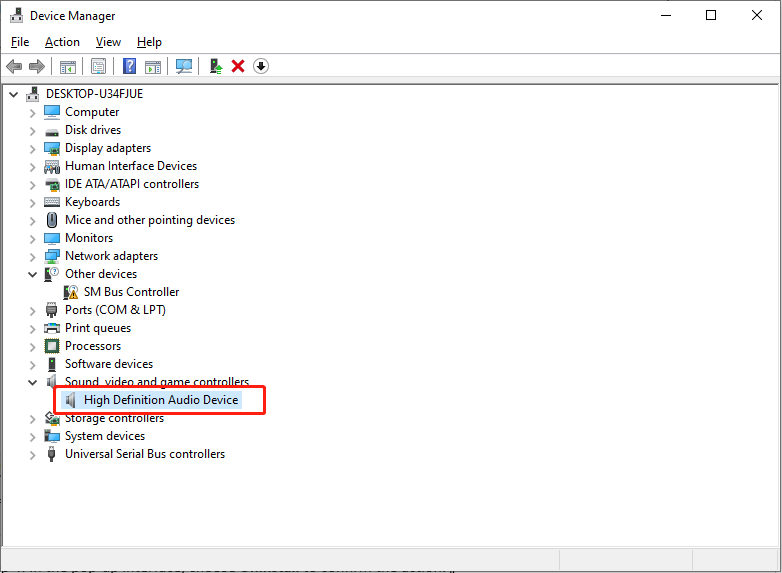
الخطوة 3: انتقل إلى علامة التبويب برنامج التشغيل وانقر فوق إلغاء تثبيت الجهاز.
الخطوة 4: في الواجهة المنبثقة، اختر قم بإلغاء التثبيت لتأكيد الإجراء.
أعد تشغيل جهاز الكمبيوتر الخاص بك وتحقق من حل المشكلة.
خلاصة القول
لتلخيص، تذكر التحلي بالصبر ومتابعة خطوات استكشاف الأخطاء وإصلاحها واحدة تلو الأخرى. من المحتمل أن تتمكن من حل مشكلة الصوت التي لا تعمل في Ghost of Tsuشيما بنفسك واستعادة اللعبة المفقودة المحفوظة. نأمل أن تكون الحلول التفصيلية وأداة استعادة البيانات مفيدة لك!
-
 كيفية حذف بياناتك من موقع بحث الشخصتم تحديث هذا المقال آخر مرة في 24 فبراير 2025. لا يدرك الكثير من الناس أن هناك قدرًا كبيرًا من بياناتهم الشخصية يمكن الوصول إليها بسهولة عبر ا...برنامج تعليمي نشر في 2025-04-21
كيفية حذف بياناتك من موقع بحث الشخصتم تحديث هذا المقال آخر مرة في 24 فبراير 2025. لا يدرك الكثير من الناس أن هناك قدرًا كبيرًا من بياناتهم الشخصية يمكن الوصول إليها بسهولة عبر ا...برنامج تعليمي نشر في 2025-04-21 -
 كيفية إخفاء جهاز iPad ككمبيوتر محموليستكشف هذه المقالة المحدثة (المنشورة أصلاً في 31 أكتوبر 2019) كيفية تحويل جهاز iPad الخاص بك إلى بديل كمبيوتر محمول باستخدام ميزات Beta iPados 16. ت...برنامج تعليمي نشر في 2025-04-21
كيفية إخفاء جهاز iPad ككمبيوتر محموليستكشف هذه المقالة المحدثة (المنشورة أصلاً في 31 أكتوبر 2019) كيفية تحويل جهاز iPad الخاص بك إلى بديل كمبيوتر محمول باستخدام ميزات Beta iPados 16. ت...برنامج تعليمي نشر في 2025-04-21 -
 كيفية تنظيف ذاكرة التخزين المؤقت لصندوق البريد MAC؟ كيف تحذفه على Mac؟يشرح هذا الدليل كيفية مسح ذاكرة التخزين المؤقت للبريد على جهاز Mac ، معالجة المشكلات الشائعة مثل الأداء البطيء ومشاكل تحميل البريد الإلكتروني. تطبيق...برنامج تعليمي نشر في 2025-04-21
كيفية تنظيف ذاكرة التخزين المؤقت لصندوق البريد MAC؟ كيف تحذفه على Mac؟يشرح هذا الدليل كيفية مسح ذاكرة التخزين المؤقت للبريد على جهاز Mac ، معالجة المشكلات الشائعة مثل الأداء البطيء ومشاكل تحميل البريد الإلكتروني. تطبيق...برنامج تعليمي نشر في 2025-04-21 -
 كيفية إعطاء الأولوية لتخصيص WiFi للأجهزة الأكثر حاجة إليهاعادةً ما تحتوي المنازل الحديثة على أجهزة متعددة متصلة بشبكات الوصول إلى شبكة Wi-Fi في وقت واحد ، والتي تؤدي غالبًا إلى ضيق النطاق الترددي ، خاصة ع...برنامج تعليمي نشر في 2025-04-19
كيفية إعطاء الأولوية لتخصيص WiFi للأجهزة الأكثر حاجة إليهاعادةً ما تحتوي المنازل الحديثة على أجهزة متعددة متصلة بشبكات الوصول إلى شبكة Wi-Fi في وقت واحد ، والتي تؤدي غالبًا إلى ضيق النطاق الترددي ، خاصة ع...برنامج تعليمي نشر في 2025-04-19 -
 McAfee Antivirus Software Review: هل يكفي؟ 【الوظيفة ، السعر】McAfee: مكافحة الفيروسات المخضرمة ، ولكن هل هو الأفضل ل Macs؟ يقدم McAfee ، وهو اسم طويل الأمد وذات سمعة طيبة في مجال الأمن السيبراني ، جناحًا قويً...برنامج تعليمي نشر في 2025-04-19
McAfee Antivirus Software Review: هل يكفي؟ 【الوظيفة ، السعر】McAfee: مكافحة الفيروسات المخضرمة ، ولكن هل هو الأفضل ل Macs؟ يقدم McAfee ، وهو اسم طويل الأمد وذات سمعة طيبة في مجال الأمن السيبراني ، جناحًا قويً...برنامج تعليمي نشر في 2025-04-19 -
 تم تأجيل OnePlus Watch 3 إلى أبريل بسبب مشاكل مضحكةبعد إصدار ساعة OnePlus 3 التي طال انتظارها ، قد تتطلب خطة الشراء تعديلًا بسيطًا. لقد أجبرت مشكلة الإنتاج المضحكة OnePlus على تأجيل شحن معظم الساعا...برنامج تعليمي نشر في 2025-04-19
تم تأجيل OnePlus Watch 3 إلى أبريل بسبب مشاكل مضحكةبعد إصدار ساعة OnePlus 3 التي طال انتظارها ، قد تتطلب خطة الشراء تعديلًا بسيطًا. لقد أجبرت مشكلة الإنتاج المضحكة OnePlus على تأجيل شحن معظم الساعا...برنامج تعليمي نشر في 2025-04-19 -
 نصائح لتحقيق أقصى استفادة من وظيفة الصنبور على ظهر جهاز iPhone الخاص بكعلى مر السنين ، طورت Apple عددًا كبيرًا من الأدوات لجعل استخدام أجهزة iPhone أكثر ملاءمة. على الرغم من أن ميزة "TAP Back" مملة ، إلا أنه...برنامج تعليمي نشر في 2025-04-18
نصائح لتحقيق أقصى استفادة من وظيفة الصنبور على ظهر جهاز iPhone الخاص بكعلى مر السنين ، طورت Apple عددًا كبيرًا من الأدوات لجعل استخدام أجهزة iPhone أكثر ملاءمة. على الرغم من أن ميزة "TAP Back" مملة ، إلا أنه...برنامج تعليمي نشر في 2025-04-18 -
 احصل بسرعة على تحديثات Windows 11 24H2 ، تخطي قائمة انتظار الانتظارفي الدليل الشامل ، سوف يسير Minitool عبر كيفية تجاوز خط انتظار Windows 11 24H2 باستخدام سياسة المجموعة والسجل. اتخذ الإجراء إذا كنت ترغب في إجبار تثب...برنامج تعليمي نشر في 2025-04-18
احصل بسرعة على تحديثات Windows 11 24H2 ، تخطي قائمة انتظار الانتظارفي الدليل الشامل ، سوف يسير Minitool عبر كيفية تجاوز خط انتظار Windows 11 24H2 باستخدام سياسة المجموعة والسجل. اتخذ الإجراء إذا كنت ترغب في إجبار تثب...برنامج تعليمي نشر في 2025-04-18 -
 نصائح لاستخدام النقاط الساخنة للهاتف المحمول: كيفية تجنب الزيادة في حركة البياناتاستخدام هاتفك كنقطة ساخنة لجهاز الكمبيوتر المحمول أثناء التنقل مريح ، لكن أجهزة الكمبيوتر المحمولة هي خنازير البيانات. على عكس الهواتف ، التي تعطي ال...برنامج تعليمي نشر في 2025-04-18
نصائح لاستخدام النقاط الساخنة للهاتف المحمول: كيفية تجنب الزيادة في حركة البياناتاستخدام هاتفك كنقطة ساخنة لجهاز الكمبيوتر المحمول أثناء التنقل مريح ، لكن أجهزة الكمبيوتر المحمولة هي خنازير البيانات. على عكس الهواتف ، التي تعطي ال...برنامج تعليمي نشر في 2025-04-18 -
 أيهما أفضل مقارنة بـ iPhone و Android؟الاختيار بين iOS و Android: مقارنة مفصلة يهيمن اثنان من اللاعبين الرئيسيين على سوق الهاتف المحمول: iOS و Android. يتفوق كلاهما على ملايين المستخدم...برنامج تعليمي نشر في 2025-04-17
أيهما أفضل مقارنة بـ iPhone و Android؟الاختيار بين iOS و Android: مقارنة مفصلة يهيمن اثنان من اللاعبين الرئيسيين على سوق الهاتف المحمول: iOS و Android. يتفوق كلاهما على ملايين المستخدم...برنامج تعليمي نشر في 2025-04-17 -
 Safari يتباطأ على ماك؟ سر تسريع Safari!متصفح Safari يعمل ببطء؟ دليل لا بد منه للتسارع لمستخدمي Mac! Safari هي واحدة من أسرع المتصفحات على جهاز Mac ، ولكنها أيضًا ليست محصنة تمامًا من انخ...برنامج تعليمي نشر في 2025-04-17
Safari يتباطأ على ماك؟ سر تسريع Safari!متصفح Safari يعمل ببطء؟ دليل لا بد منه للتسارع لمستخدمي Mac! Safari هي واحدة من أسرع المتصفحات على جهاز Mac ، ولكنها أيضًا ليست محصنة تمامًا من انخ...برنامج تعليمي نشر في 2025-04-17 -
 اعتقدت أنني لن أحتاج أبدًا إلى محفظة حتى حدث هذاأنت في مطعم جميل مع حبيبك ؛ ربما يستمتع كلاكما بشريحة لحم جميلة. بعد فترة من الوقت ، ترفع يدك وتطلب من النادل الفاتورة. ماذا يمكن أن يحدث خطأ ، أليس ...برنامج تعليمي نشر في 2025-04-17
اعتقدت أنني لن أحتاج أبدًا إلى محفظة حتى حدث هذاأنت في مطعم جميل مع حبيبك ؛ ربما يستمتع كلاكما بشريحة لحم جميلة. بعد فترة من الوقت ، ترفع يدك وتطلب من النادل الفاتورة. ماذا يمكن أن يحدث خطأ ، أليس ...برنامج تعليمي نشر في 2025-04-17 -
 مقارنة بين McAfee و Mackeeper: أيهما أفضل؟ كيف تختار برنامج مكافحة الفيروسات؟يمكن أن يكون اختيار حل الأمن السيبراني الصحيح لنظام Mac الخاص بك أمرًا صعبًا. تساعدك هذه المقارنة لـ McAfee و Mackeeper على اتخاذ القرار بين مجموعة ...برنامج تعليمي نشر في 2025-04-17
مقارنة بين McAfee و Mackeeper: أيهما أفضل؟ كيف تختار برنامج مكافحة الفيروسات؟يمكن أن يكون اختيار حل الأمن السيبراني الصحيح لنظام Mac الخاص بك أمرًا صعبًا. تساعدك هذه المقارنة لـ McAfee و Mackeeper على اتخاذ القرار بين مجموعة ...برنامج تعليمي نشر في 2025-04-17 -
 7 تطبيقات الاتصالات الأمنية يجب أن تستخدمهاغالبًا ما يتلخص اختيار تطبيق المراسلة إلى ما تستخدمه جهات الاتصال الخاصة بك ، ويطل على عامل حاسم: الأمان. نشارك المعلومات الحساسة بشكل لا يصدق يوميً...برنامج تعليمي نشر في 2025-04-17
7 تطبيقات الاتصالات الأمنية يجب أن تستخدمهاغالبًا ما يتلخص اختيار تطبيق المراسلة إلى ما تستخدمه جهات الاتصال الخاصة بك ، ويطل على عامل حاسم: الأمان. نشارك المعلومات الحساسة بشكل لا يصدق يوميً...برنامج تعليمي نشر في 2025-04-17 -
 الدليل النهائي لكيفية تسمية أي موقع ويبما وراء الثابت: شرح صفحات الويب مع سهولة لا ينبغي أن تكون الويب تجربة ثابتة. باستخدام الأدوات الصحيحة ، يمكنك التعامل بنشاط مع مواقع الويب عن طريق...برنامج تعليمي نشر في 2025-04-17
الدليل النهائي لكيفية تسمية أي موقع ويبما وراء الثابت: شرح صفحات الويب مع سهولة لا ينبغي أن تكون الويب تجربة ثابتة. باستخدام الأدوات الصحيحة ، يمكنك التعامل بنشاط مع مواقع الويب عن طريق...برنامج تعليمي نشر في 2025-04-17
دراسة اللغة الصينية
- 1 كيف تقول "المشي" باللغة الصينية؟ 走路 نطق الصينية، 走路 تعلم اللغة الصينية
- 2 كيف تقول "استقل طائرة" بالصينية؟ 坐飞机 نطق الصينية، 坐飞机 تعلم اللغة الصينية
- 3 كيف تقول "استقل القطار" بالصينية؟ 坐火车 نطق الصينية، 坐火车 تعلم اللغة الصينية
- 4 كيف تقول "استقل الحافلة" باللغة الصينية؟ 坐车 نطق الصينية، 坐车 تعلم اللغة الصينية
- 5 كيف أقول القيادة باللغة الصينية؟ 开车 نطق الصينية، 开车 تعلم اللغة الصينية
- 6 كيف تقول السباحة باللغة الصينية؟ 游泳 نطق الصينية، 游泳 تعلم اللغة الصينية
- 7 كيف يمكنك أن تقول ركوب الدراجة باللغة الصينية؟ 骑自行车 نطق الصينية، 骑自行车 تعلم اللغة الصينية
- 8 كيف تقول مرحبا باللغة الصينية؟ # نطق اللغة الصينية، # تعلّم اللغة الصينية
- 9 كيف تقول شكرا باللغة الصينية؟ # نطق اللغة الصينية، # تعلّم اللغة الصينية
- 10 How to say goodbye in Chinese? 再见Chinese pronunciation, 再见Chinese learning
























